Tentang KamiPedoman Media SiberKetentuan & Kebijakan PrivasiPanduan KomunitasPeringkat PenulisCara Menulis di kumparanInformasi Kerja SamaBantuanIklanKarir
2025 © PT Dynamo Media Network
Version 1.93.2
Konten dari Pengguna
Cara VLOOKUP Nama yang Sama di Excel untuk Mengolah Data
15 Mei 2024 10:54 WIB
·
waktu baca 7 menitTulisan dari Kabar Harian tidak mewakili pandangan dari redaksi kumparan
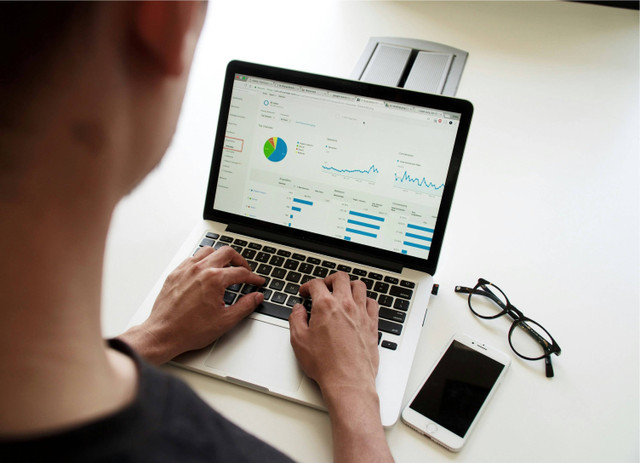
ADVERTISEMENT
Cara VLOOKUP nama yang sama di Excel penting untuk diketahui agar bisa melakukan pengolahan data dengan benar. Sebab, dengan menguasai cara ini maka akan mempermudah proses pengolahan data yang dilakukan melalui Excel.
ADVERTISEMENT
VLOOKUP banyak digunakan dalam proses pengolahan data dalam tabel. Cara ini bisa digunakan saat mengolah data melalui perangkat lunak Microsoft Excel atau yang biasa disebut juga dengan Excel.
Penggunaan VLOOKUP ini dapat membantu proses mengolah data menjadi lebih mudah dan cepat. Tidak heran, jika cara ini perlu dikuasai oleh orang-orang yang sering mengolah data dalam pekerjaannya.
Pengertian Microsoft Excel
Untuk bisa menggunakan VLOOKUP, maka dibutuhkan perangkat lunak yaitu Microsoft Excel. Dikutip dari situs resmi di microsoft.com, Microsoft Excel merupakan program perangkat lunak yang digunakan untuk mengolah angka yang berbentuk aplikasi lembar kerja.
Perangkat lunak ini memungkinkan penggunanya untuk mengolah dan menghitung data yang sifatnya numerik atau angka. Oleh karena itu, untuk bisa mengolah suatu data diperlukan Microsoft Excel untuk dapat menyelesaikan pengolahan data tersebut.
ADVERTISEMENT
Microsoft Excel menjadi solusi yang cepat dan akurat dalam menyajikan informasi data kuantitatif, baik dalam bentuk angka, tabel, maupun grafik. Sehingga melakukan perhitungan akan jadi lebih mudah dengan menggunakan bantuan program perangkat lunak satu ini.
Sebagai perangkat lunak yang digunakan untuk mengolah data, maka terdapat berbagai fitur untuk mempermudah proses pengolahan data. Tidak hanya itu, terdapat pula fitur yang menggunakan rumus tertentu untuk bisa digunakan, seperti salah satunya VLOOKUP.
Apa Itu VLOOKUP?
Setelah mengetahui pengertian dari Microsoft Excel, maka penting untuk tahu dasar dari VLOOKUP terlebih dahulu. Dikutip dari buku Kitab VLOOKUP dan HLOOKUP MS Excel, Jubilee Enterprise, (2018:2), VLOOKUP digunakan untuk mengambil referensi dari tabel yang didesain menurun.
Fungsi VLOOKUP memiliki empat buah argumen. Keempat argumen tersebut adalah:
ADVERTISEMENT
Biasanya, keempat argumen tersebut ditulis secara urut dalam tanda kurung pada fungsi VLOOKUP dan dipisahkan dengan koma atau titik-koma. Dari keempat argumen, hanya ada satu yang bersifat opsional, yaitu argumen range_lookup.
Secara umum dapat diambil kesimpulan bahwa VLOOKUP merupakan salah satu rumus yang ada di Microsoft Excel. Rumus ini bisa digunakan untuk mengolah data, khususnya data pada tabel yang didesain secara menurun atau vertikal.
Penggunaan VLOOKUP ini dapat membantu untuk mencari data pada kolom pertama suatu tabel data. Pencarian data ini nantinya bisa menghasilkan nilai dari suatu sel, sehingga pengisi data suatu tabel bisa mengacu pada nilai kunci khusus yang telah ditentukan.
ADVERTISEMENT
Dengan menggunakan VLOOKUP, seseorang dapat mengisi data pada sebuah tabel sesuai dengan data yang ada pada tabel referensi lain. Sehingga tabel tersebut dapat berisi nilai yang lebih spesifik. Selain itu, VLOOKUP juga berguna untuk mencari nama yang sama pada data yang diolah.
Cara VLOOKUP Nama yang Sama
Agar lebih mudah memahami VLOOKUP ini, maka penting untuk tahu cara penggunaannya. Berikut adalah cara VLOOKUP nama yang sama di Excel yang bisa diikuti dalam mengolah data :
Rumus VLOOKUP secara umum:
Keterangan:
ADVERTISEMENT
Setelah mengetahui rumus VLOOKUP tersebut, barulah mencari nama atau data yang sama pada tabel bisa dilakukan. Adapun tata caranya adalah sebagai berikut:
1. Siapkan Data untuk Melakukan Pencarian Data yang Sama
Siapkan data yang akan diolah dan yang akan dicari namanya. Buat tabel dengan data yang benar dan lengkap dengan satu kolom referensi di sebelah kiri dari tabel utama.
Pastikan tabel yang dibuat berisi data yang benar dan lengkap untuk memudahkan proses pencarian nama. Periksa kembali data yang dituliskan sudah benar, agar tidak terjadi kesalahan saat melakukan proses pengolahan data.
Agar lebih mudah, berikut contoh tabel yang bisa dipelajari sebagai acuan:
Dari tabel tersebut dapat diketahui ongkos kirim dari berbagai kota. Sehingga dapat dicari berapa ongkos kirim yang harus dibayarkan ke alamat lainnya yang terdapat pada tabel tersebut. Tabel tersebut merupakan kolom bantuan untuk mempermudah pengolahan data.
ADVERTISEMENT
Agar lebih muda, maka sisipkan kolom bantuan tersebut di bagian kiri tabel tarif dan buat formula untuk menggabungkan ketiga data tersebut. Adapun formulanya adalah =A3&B3&C3
Lalu, tabel di atas merupakan alamat dari berbagai penerima paket yang perlu diketahui jumlah ongkos kirim yang dibayarkan. Sehingga dengan kolom bantuan, dapat diketahui nama yang sama untuk ongkos kirim yang sesuai tujuan.
2. Mencari Data yang Sama dengan VLOOKUP
Setelah data yang dimasukkan lengkap dan sesuai, barulah pencarian nama dalam data tersebut bisa dilakukan menggunakan VLOOKUP. Apabila menggunakan tabel pada contoh di atas, maka letakkan kursor pada cell F2 dan ketikkan formula atau rumus VLOOKUP, yaitu:
=VLOOKUP(G2;'Tarif Ongkos Kirim'!$A$3:$I$20;5;FALSE)
Keterangan:
ADVERTISEMENT
Nantinya pada kolom tersebut akan otomatis terisi data atau angka sesuai dengan yang tertera pada tabel ongkos kirim. Dengan begitu, maka seseorang bisa mengetahui ongkos kirim yang harus dibayarkan sesuai tarif yang berlaku ke alamat tujuan.
Selain cara di atas, ada juga cara lainnya yang bisa diikuti apabila tidak membutuhkan tabel bantuan. Adapun caranya adalah sebagai berikut sebagaimana dikutip dari situs resmi Microsoft di support.microsoft.com:
ADVERTISEMENT
Kedua cara tersebut bisa diikuti untuk bisa menggunakan rumus VLOOKUP dengan benar. Pastikan data yang akan dicari telah sesuai dan memiliki isi yang tepat untuk bisa melakukan pencarian data dengan benar.
Dengan menggunakan VLOOKUP, pencarian data saat melakukan pengolahan data akan jadi lebih mudah dan cepat. Cukup menggunakan formula tersebut dan memasukkan sel yang diperlukan, maka data yang dicari akan muncul dengan cepat.
Agar lebih paham mengenai cara dari VLOOKUP ini, berikut beberapa contoh lainnya yang bisa dipelajari yang dikutip dari situs resmi Microsoft di support.microsoft.com:
Contoh 1:
Contoh 2:
Contoh 3:
Dengan adanya tambahan ketiga contoh lainnya berupa gambar tabel dan penjelasannya, diharapkan bisa membantu untuk lebih memahami penggunaan dari VLOOKUP ini dalam pencarian nama dalam data. Sebab, dengan memahami caranya maka akan lebih mudah mengaplikasikannya.
ADVERTISEMENT
Itu dia informasi mengenai cara VLOOKUP nama yang sama di Excel dan bisa diikuti sebagai panduan. Dengan mengetahui cara yang benar, maka melakukan pengolahan data melalui Excel akan jadi lebih mudah. (PRI)

